Följande steg visar hur man installerar PostgresSQL på Ubuntu 18.04.
Det finns ett par sätt att installera Postgres på Ubuntu.
Men innan vi börjar hoppa in och installera det, visste du att PostgreSQL som standard redan är tillgängligt i Ubuntu 18.04?
Så ett alternativ är att gå direkt och använda versionen som redan ingår i Ubuntu.
Men om du inte har anledning att inte göra det, kommer du förmodligen att vilja köra den senaste versionen av PostgreSQL, i så fall vill du ladda ner och installera den senaste versionen.
Denna handledning täcker båda alternativen.
Kontrollera din aktuella PostgreSQL-version
Det skadar inte att kontrollera din nuvarande Postgres-version innan du installerar något.
Öppna din terminal och kör följande kommando:
apt show postgresqlExempelresultat:
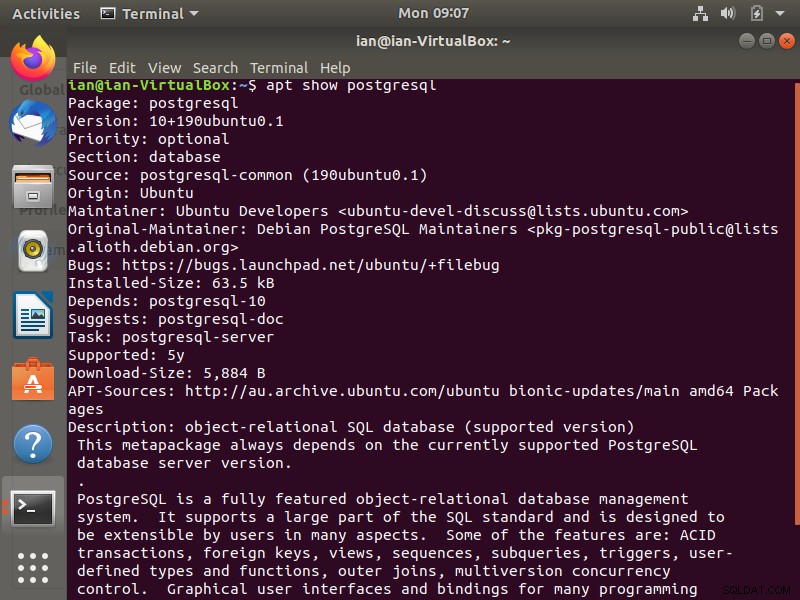
Här har min lokala Ubuntu-installation paketet Postgres version 10. När det här exemplet körs är PostgreSQL 13 tillgänglig (Postgres 13.1 för att vara exakt).
Så jag ska gå vidare och installera den senaste versionen.
Installera den senaste versionen av PostgreSQL
För att installera den senaste versionen av PostgreSQL, använd PostgreSQL Apt Repository. Du kan göra det genom att följa stegen nedan.
Skapa filarkivets konfiguration:
sudo sh -c 'echo "deb http://apt.postgresql.org/pub/repos/apt $(lsb_release -cs)-pgdg main" > /etc/apt/sources.list.d/pgdg.list'
Importera förvarssigneringsnyckeln:
wget --quiet -O - https://www.postgresql.org/media/keys/ACCC4CF8.asc | sudo apt-key add -Uppdatera paketlistorna:
sudo apt-get updateInstallera PostgreSQL:
sudo apt-get -y install postgresqlDen senaste versionen av PostgreSQL är nu installerad på Ubuntu 18.04.
När den har installerats visas informationen om din PostgreSQL-installation. Du kommer att se saker som version, port, data- och loggkataloger, etc.
Ovanstående kommando installerar den senaste versionen av PostgreSQL. Om du vill installera en specifik version, lägg till postgresql med ett bindestreck, följt av versionsnumret, så här:postgresql-13 .
PostgreSQL Apt Repository integreras med dina vanliga system och patchhantering och tillhandahåller automatiska uppdateringar för alla versioner av PostgreSQL som stöds under hela supporttiden för PostgreSQL.
Hur man installerar den lokala PostgreSQL-versionen (alternativ 2)
Om du föredrar att installera din lokala version av PostgreSQL kan du göra det med följande kommando:
sudo apt install postgresql postgresql-contribDet är allt som finns för att installera din lokala version av PostgreSQL på din Ubuntu 18.04-maskin.
Anslut till PostgreSQL
Du kan ansluta till PostgreSQL genom att köra följande kommando:
sudo -u postgres psqlDet kommandot använder postgres användare att ansluta via psql kommandoradsverktyg.
Efter att ha kört det kommandot bör du se något i stil med detta:
psql (13.1 (Ubuntu 13.1-1.pgdg18.04+1)) Type "help" for help. postgres=#
Det betyder att du framgångsrikt har anslutit till PostgreSQL med psql verktyg.
Du kan nu skapa databaser, köra frågor, köra psql kommandon, etc.
Du kan till exempel köra följande psql backslash-kommando för att få information om din nuvarande anslutning:
\conninfoAtt köra det kommandot bör returnera något i stil med detta:
You are connected to database "postgres" as user "postgres" via socket in "/var/run/postgresql" at port "5432".
Som standard skapar PostgreSQL en postgres användare och en motsvarande postgres databas.
När du ansluter med postgres användare, som standard är du ansluten till postgres databas.
Du kan också ansluta till Postgres med GUI-verktyg som PgAdmin, DBeaver, Azure Data Studio (med dess PostgreSQL-tillägg).
För att installera Azure Data Studio, se Hur man installerar Azure Data Studio på Ubuntu 18.04.
